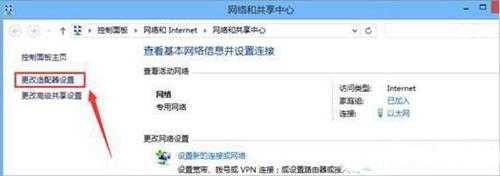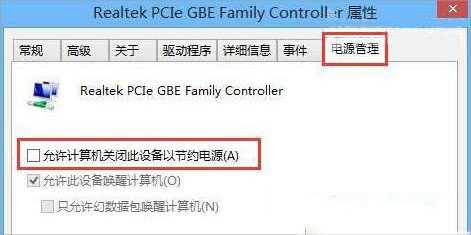神剑山庄资源网 Design By www.hcban.com
Win8系统怎么设置睡眠模式不断网?
有时候我们会让电脑进入睡眠模式,之后下载东西,可是很多电脑在睡眠模式之后就断网了,那么这时候怎么设置睡眠模式不断网呢?其实很简单,下面就由小编教大家Win8设置睡眠模式不断网方法吧!
方法/步骤:
1、首先,返回到Win8系统传统桌面位置,之后,找到右下角网络图标,单击,选择下滑菜单中打开网络和共享中心。
2、在新出现窗口中,点击左侧菜单中更改适配器设置,然后就可以看到Win8系统中所有网络连接图标了。
3、找到自己目前正在使用网络,例如以太网,右键点击,选择属性,在新出现窗口中,点击配置按钮。
4、在弹出来窗口中,将界面切换到电源管理这一栏中,然后将“允许计算机关闭此设备以节约电能”前面勾去掉,最后点击“确定”保存就可以了。
Win8设置睡眠模式不断网方法就讲到这里了,我们只需要去电源管理那边“允许计算机关闭此设备以节约电能”前面勾去除,之后确定即可。
神剑山庄资源网 Design By www.hcban.com
神剑山庄资源网
免责声明:本站文章均来自网站采集或用户投稿,网站不提供任何软件下载或自行开发的软件!
如有用户或公司发现本站内容信息存在侵权行为,请邮件告知! 858582#qq.com
神剑山庄资源网 Design By www.hcban.com
暂无Win8系统怎么设置睡眠模式不断网?的评论...
更新日志
2024年11月13日
2024年11月13日
- 刘欢《雨中的树(新歌加精选)2CD》德国HD24K金碟[WAV+CUE]
- 郑源 《世间情歌》6N纯银SQCD[WAV+CUE][1G]
- 群星《粤潮2HQII》头版限量编号[低速原抓WAV+CUE][991M]
- 群星《2023好听新歌21》十倍音质 U盘音乐[WAV分轨][1G]
- 《热血传奇》双11感恩回馈 超值狂欢30天
- 原神5.2版本活动汇总 5.2版本活动有哪些
- 张敬轩.2010-NO.ELEVEN【环球】【WAV+CUE】
- 黄丽玲.2006-失恋无罪【艾回】【WAV+CUE】
- 阿达娃.2024-Laluna【W8VES】【FLAC分轨】
- 宝可梦大集结段位等级划分表大全 大集结段位一览
- 龙腾世纪影障守护者工坊与装备如何升级 工坊与装备升级说明
- 龙腾世纪影障守护者全成就攻略分享 龙腾世纪4全成就列表一览
- 《剑星》更新四套全新战衣!
- 卡普空老将伊津野英昭宣布入职腾讯光子 开发3A动作
- 38岁梅根·福克斯官宣怀孕:将迎来第四个孩子